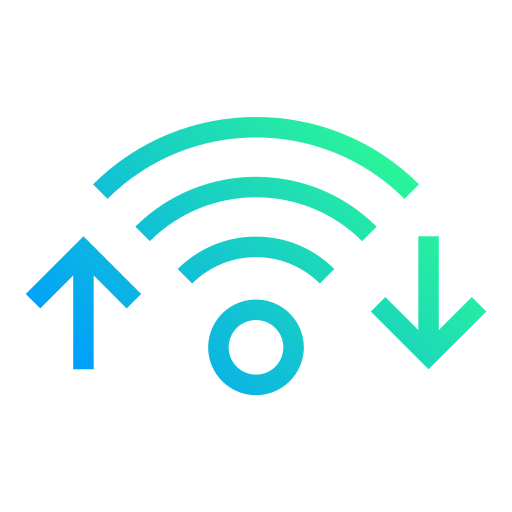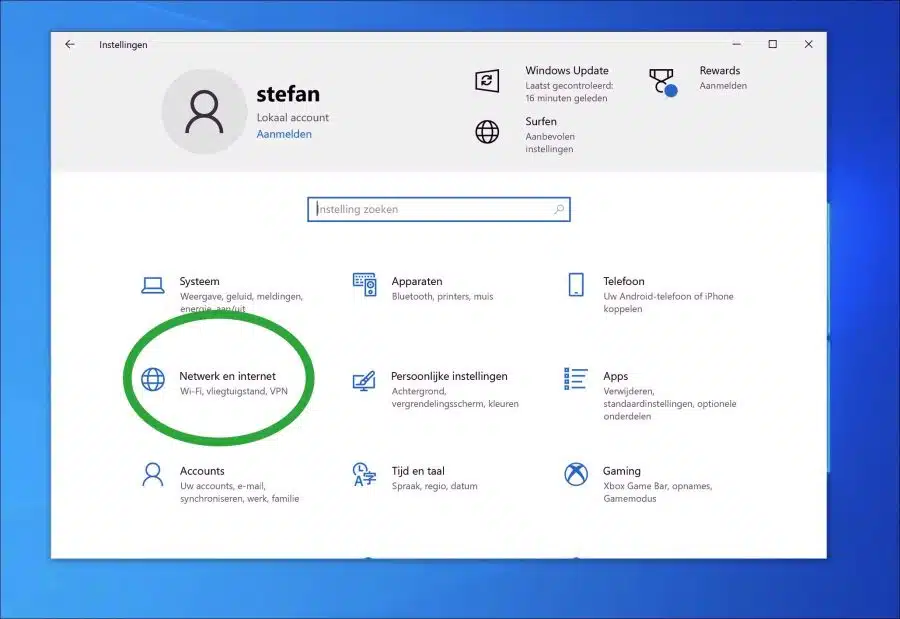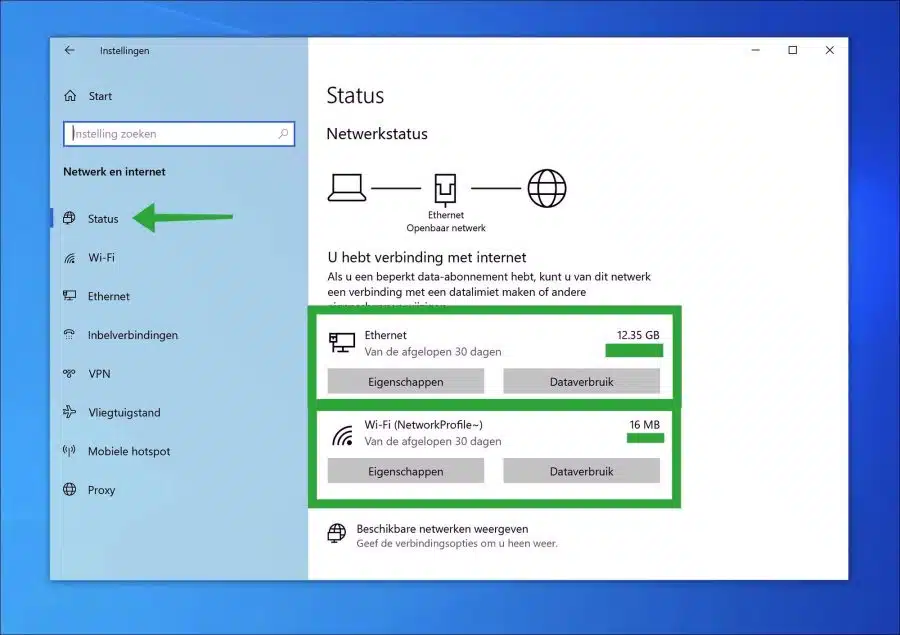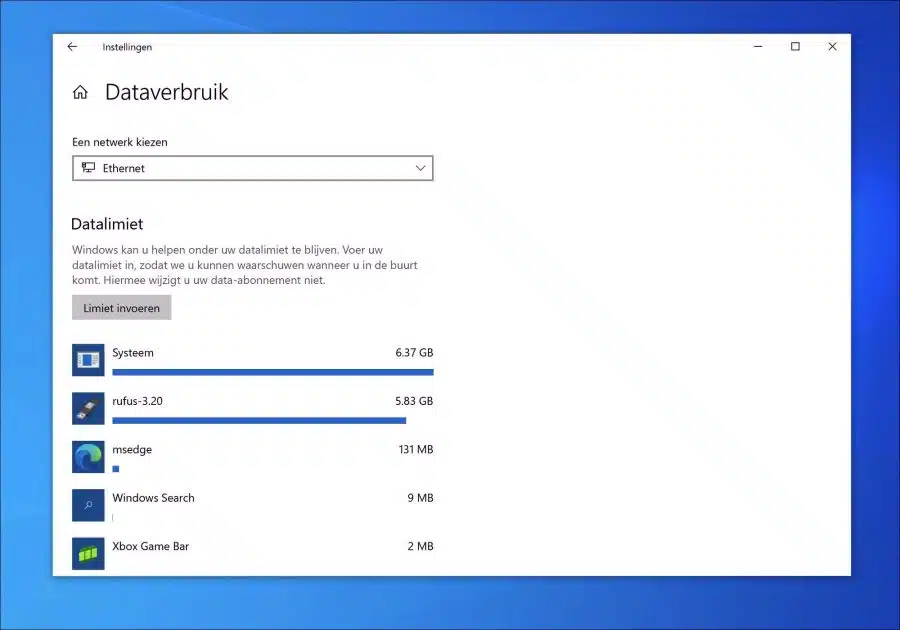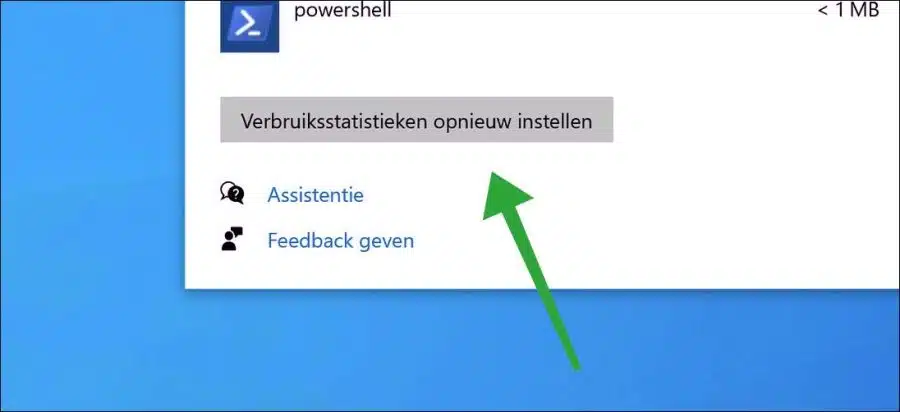No Windows 10 ou Windows 11 você pode obter informações sobre o consumo total de dados da rede ou da Internet durante um período de 30 dias.
O uso de dados é mostrado com base no adaptador de rede. Por exemplo, é feita uma distinção entre o consumo de um adaptador de rede Ethernet (cabo) ou de um adaptador WiFi.
Suponha que você queira saber quantos dados você usa por mês por meio do seu dispositivo, então você pode obter informações sobre as configurações de rede e Internet. Esta é a funcionalidade padrão do Windows e está habilitada por padrão.
Infelizmente, o consumo de dados através das configurações do Windows não é tão extenso quanto um software específico, mas oferece uma visão rápida e clara do consumo total de dados especificado por aplicativo ou adaptador.
Obter insights sobre o uso de dados tem várias vantagens. Isso ajuda a obter informações sobre o consumo médio de dados durante um determinado período durante vários meses. Também ajuda você a ver por aplicativo como o aplicativo é usado. Se você suspeitar que um determinado aplicativo está usando muitos dados, verá isso refletido no uso de dados especificado pelo aplicativo.
Se necessário, no caso de um ataque cibernético ou suspeita de um ataque cibernético, você pode obter informações sobre determinadas tendências mantendo relatórios sobre tendências de rede e consumo médio de dados.
Veja o uso de dados de rede ou internet no Windows 10
Para visualizar o uso de dados no Windows 10, abra as configurações. Nas configurações, clique em “rede e internet”.
Nas configurações de rede e internet, clique em “status” à esquerda. Você verá agora um ou dois adaptadores de rede, dependendo de como você estão conectados a uma rede ou à Internet.
À direita você verá o uso total de dados dos últimos 30 dias.
Se quiser mostrar mais detalhes do uso de dados, clique no botão “Uso de dados”.
Agora você verá mais detalhes. Você pode especificar esses detalhes de uso de dados novamente no adaptador de rede escolhendo “uma rede” na parte superior.
Dessa forma, você pode ver qual aplicativo usou mais dados nos últimos 30 dias. Opcionalmente, você pode inserir um limite. Você receberá uma mensagem do Windows quando estiver se aproximando do limite de uso de dados.
Se quiser redefinir as estatísticas de consumo, clique em “Redefinir estatísticas de consumo” na parte inferior.
Espero ter informado você sobre isso. Obrigado por ler!